
התקנה ואימות של גופנים ב״פנקס הגופנים״ ב-Mac
לשימוש בגופנים ביישומים שלך, עליך להתקין את הגופנים באמצעות ״פנקס הגופנים״. בעת התקנת גופנים, ״פנקס הגופנים״ מפרט את כל הבעיות שהוא מוצא על-מנת שתוכל/י לסקור אותן. ניתן לאמת תקינות של גופנים גם מאוחר יותר.
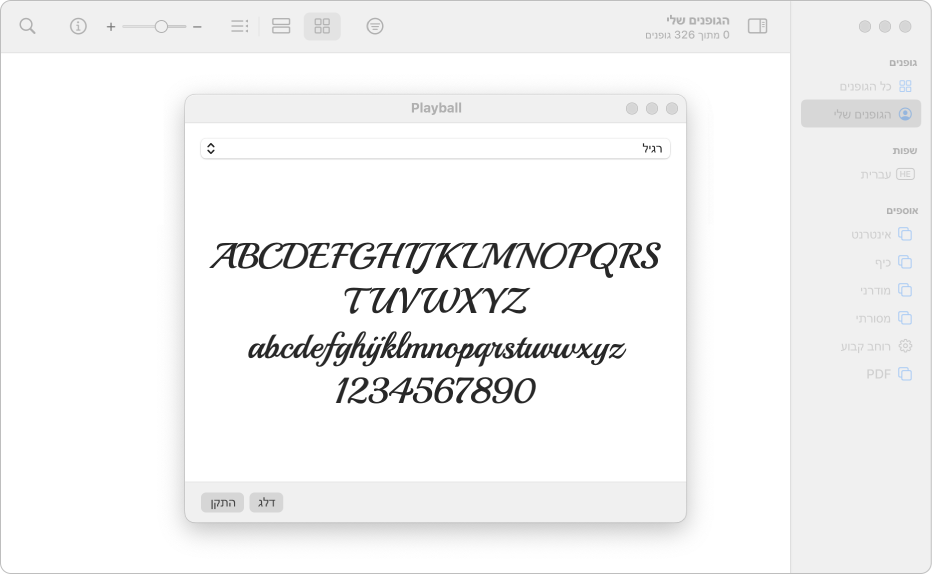
התקנת גופנים
ב-Mac, בצע/י פעולה כלשהי מהפעולות הבאות:
ביישום ״פנקס הגופנים״
 , יש לבחור ״קובץ״ > ״הוספת גופנים למשתמש הנוכחי״. בחלון שמופיע, יש ללחוץ פעמיים על קובץ הגופן.
, יש לבחור ״קובץ״ > ״הוספת גופנים למשתמש הנוכחי״. בחלון שמופיע, יש ללחוץ פעמיים על קובץ הגופן.גרור/י את קובץ הגופן אל הצלמית ״פנקס הגופנים״ ב-Dock.
יש לגרור את קובץ הגופן אל החלון של ״פנקס הגופנים״.
יש ללחוץ פעמיים על קובץ הגופן ב-Finder, ואז על ״התקן״ בתיבת הדו-שיח שמופיעה.
בעת התקנת גופן, ״פנקס הגופנים״ מאמת אותו אוטומטית או בודק אותו כדי למצוא שגיאות. ״פנקס הגופנים״ גם בודק אם יש כפילויות של גופנים.
גופנים שהינך מתקין/ה זמינים לך בלבד, או לכל מי שמשתמש במחשב, תלוי במיקום שהגדרת כמיקום ברירת-המחדל עבור גופנים מותקנים. למידע נוסף: שינוי הגדרות של ״פנקס הגופנים״.
הורדת גופני מערכת
גופני מערכת שניתן להוריד מופיעים לצד כפתור הורדה ![]() בחלון של ״פנקס הגופנים״.
בחלון של ״פנקס הגופנים״.
ביישום ״פנקס הגופנים״
 ב-Mac, יש ללחוץ על קטגוריה בסרגל הצד.
ב-Mac, יש ללחוץ על קטגוריה בסרגל הצד.אם אינך רואה את סרגל הצד, בחר/י ״תצוגה״ > ״הצג את סרגל הצד״.
בצע/י אחת מהפעולות הבאות:
יש ללחוץ על ״הורדה״
 ליד גופן.
ליד גופן.יש ללחוץ על גופן תוך כדי החזקת מקש Control ואז לבחור ״הורדה״.
יש לבחור כמה גופנים, ללחוץ על הבחירה תוך כדי החזקת מקש Control ואז לבחור ״הורדה״.
יש לבחור גופן אחד או יותר ואז לבחור ״עריכה״ > ״הורדה״.
אימות תקינות גופנים
אם גופן אינו מוצג כראוי, או אם מסמך אינו נפתח בגלל גופן פגום, אמת/י את הגופן כדי למצוא בעיות ומחק/י את הקובץ.
ביישום ״פנקס הגופנים״
 ב-Mac, יש לבצע אחת מהפעולות הבאות:
ב-Mac, יש לבצע אחת מהפעולות הבאות:יש לבחור גופן ואז ״קובץ״ > ״וידוא תקינות הבחירה״.
יש לבחור ״קובץ״ > ״וודא תקינות הקובץ״ ולעבור אל קובץ הגופן ב-Finder.
בחלון ״בדיקת תקינות גופנים״, לחץ/י על החץ
 ליד גופן כדי להציג פרטים.
ליד גופן כדי להציג פרטים.צלמית ירוקה מציינת כי הגופן עבר את הבדיקה, צלמית צהובה מציינת אזהרה וצלמית אדומה מציינת כי הגופן נכשל.
כדי למחוק גופן שנכשל, ניתן לבחור בתיבת הסימון לידו וללחוץ על ״הסר את המסומנים״.
טיפ: כדי למצוא אזהרות או שגיאות ברשימת גופנים ארוכה, יש ללחוץ על התפריט הקופצני בחלק העליון של חלון ״בדיקת תקינות גופנים״ ולאחר מכן לבחור ״אזהרות ושגיאות״.
פתרון כפילות גופנים
״פנקס הגופנים״ בודק באופן אוטומטי אם יש כפילויות של גופנים כשמתקינים גופן כלשהו, ומציג הודעה אם הגופן כבר מותקן. ניתן לבחור אם לשמור את שתי הגרסאות, לדלג על התקנת הגופן או להחליף את הגופן הקיים בגופן חדש.
אפשר גם לבדוק ידנית אם יש כפילויות של גופנים.
ביישום ״פנקס הגופנים״
 ב-Mac, יש לבחור ״קובץ״ > ״פתור כפילויות״.
ב-Mac, יש לבחור ״קובץ״ > ״פתור כפילויות״.לחץ/י על אחת האפשרויות:
פתור אוטומטית: ״פנקס הגופנים״ מבטל או מעביר כפילויות אל פח האשפה, בהתאם לאפשרות שנבחרה בהגדרות ״פנקס הגופנים״.
פתור ידנית: המשך/י אל השלב הבא לסקירה וטיפול בכפילויות בעצמך.
בחן/י את הכפילויות ואת העותקים שלהם, ולאחר מכן בחר/י את העותק שתרצה/י לשמור.
העותק ש״פנקס הגופנים״ ממליץ לשמור מתויג כ״פעיל״ ונבחר. לסקירה של עותקים נוספים, בחר/י אחד מהם.
לחץ/י על ״פתוח כפילות זו״, או אם יש יותר מכפילות אחת, לחץ/י על ״פתור את כל הכפילויות״.
אם ברצונך להעביר את הגופנים שאינם פעילים לפח, בחר/י ״פתור כפילויות על-ידי העברת גופנים כפולים לפח האשפה״.
לקבלת עזרה בשימוש בגופנים ביישומי צד שלישי כגון Microsoft Word, יש לפנות אל המפתח. עיין/י במאמר התמיכה של Apple יצירת קשר עם ספק צד שלישי.